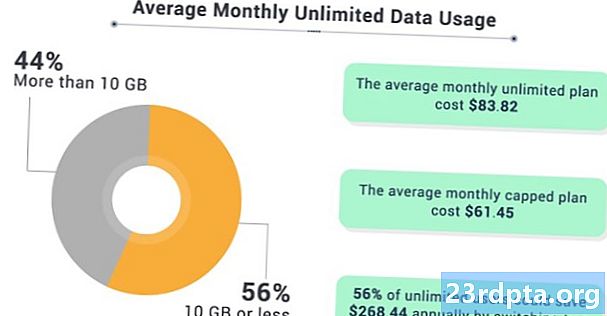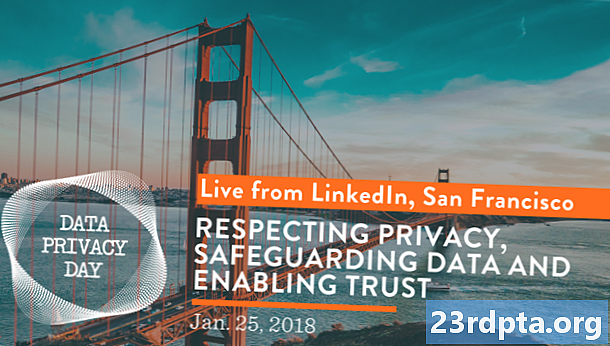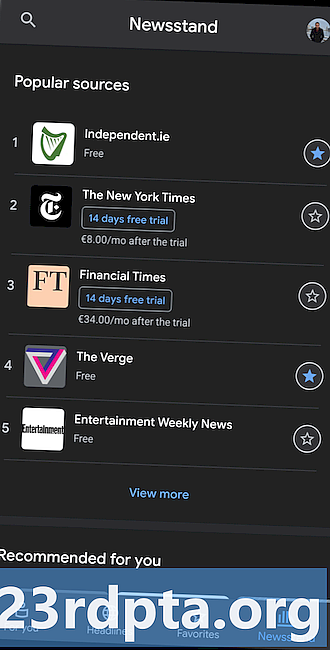![How To Get The American Version Of Netflix On Your Xbox One [EASY TUTORIAL!]](https://i.ytimg.com/vi/9kBJ-PNOfTE/hqdefault.jpg)
Kandungan

1. Dari skrin Utama, navigasi ke kanan ke Kedai.
2. Tatal ke bawah, sorot Apps, dan tekan butang A.
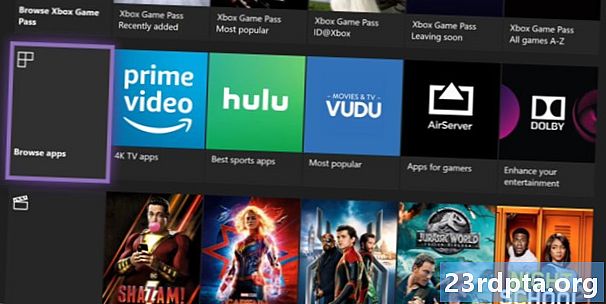
3. Sebagai alternatif, anda boleh menatal ke bawah dan pilih Semak imbas aplikasi.
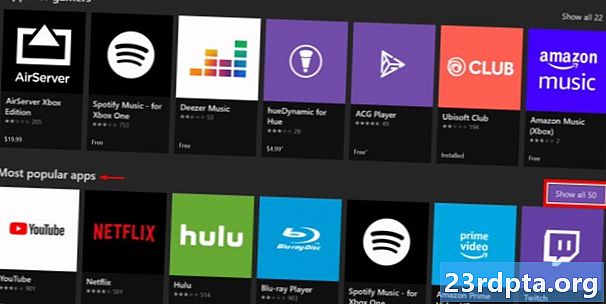
4. Anda biasanya akan melihat Netflix yang tersenarai di halaman App utama. Jika tidak, anda boleh memilih Tunjukkan semua 50 sebelah Apl yang paling popular.
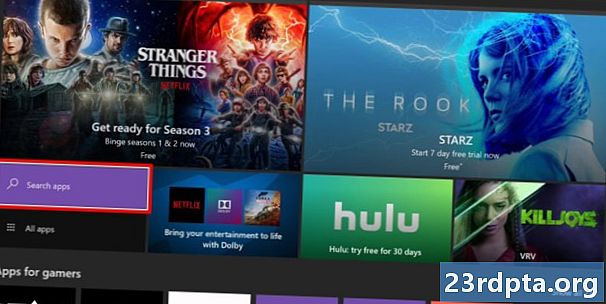
5. Anda juga boleh mencari aplikasi dengan memilih Cari aplikasi dan menekan butang A. Cuma mula menaip "Netflix" pada skrin berikut dan aplikasi akan muncul.
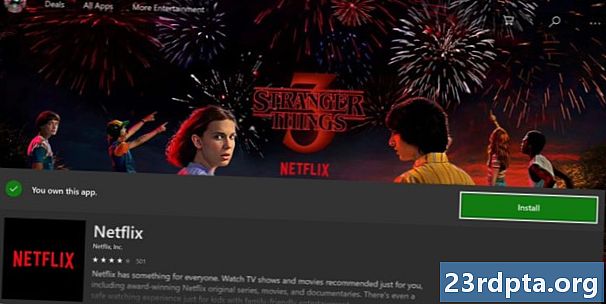
6. Pilih hijau Pasang butang dan tekan A pada pengawal. Anda boleh melancarkan Netflix dari sini selepas proses pemasangan.
7. Masuk ke akaun Netflix anda.
Jika anda tidak mempunyai akaun, anda boleh mendapatkan percubaan percuma selama 30 hari. Aplikasi ini akan meminta anda memasukkan nombor mudah alih untuk membuat akaun dalam pelayar web.
Lebih banyak: Bagaimana untuk menyalurkan Xbox One ke Windows 10
Tambah Netflix ke skrin Utama Xbox One anda
Microsoft mengalihkan keupayaan untuk mengintip aplikasi secara manual ke skrin Utama. Jika anda sering menonton Netflix, anda akan melihat aplikasi yang disenaraikan di bahagian atas skrin Utama Permainan & aplikasi saya baris. Tetapi anda boleh "pin" Netflix dengan menambahkannya ke kumpulan yang boleh diakses dari skrin Laman Utama. Fikirkan kumpulan sebagai folder supaya anda boleh menyembunyikan aplikasi serupa bersama di bawah satu nama.
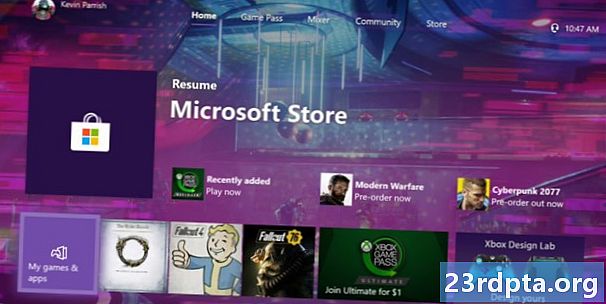
1. Pilih Permainan & aplikasi saya ikon pada skrin Utama dan ketik butang "A".
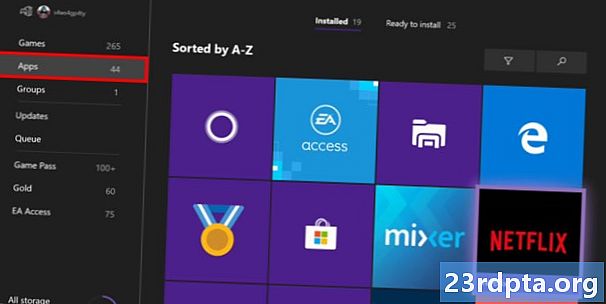
2. Tatal ke bawah Apps pada halaman seterusnya dan pilih Netflix.
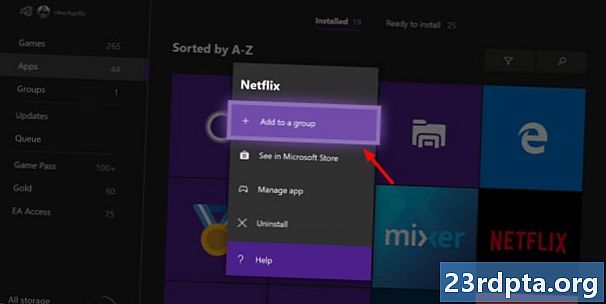
3. Ketik tiga baris "hamburger" Menu butang.
4. Pilih Tambah kepada kumpulan dalam menu pop timbul.
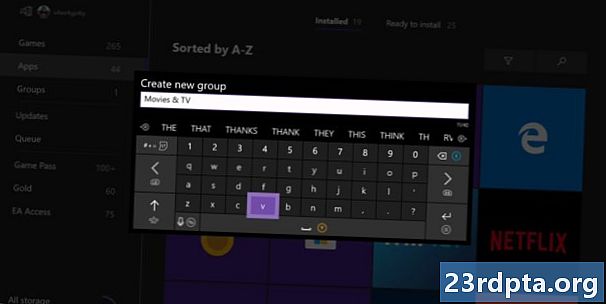
5. Pilih Buat kumpulan baru jika anda tidak mempunyai perkhidmatan streaming yang sudah ada.
6. Nama kumpulan baru anda.
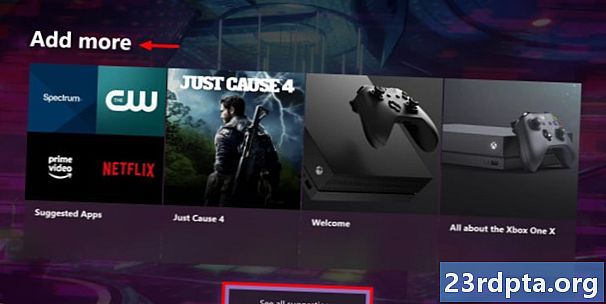
7. Navigasi semula Rumah.
8. Tatal ke bawah ke Tambah lagi kategori. Sekiranya anda tidak melihat kumpulan baru anda, pilih Lihat semua cadangan.
9. Tatal ke bawah Kumpulan, pilih kumpulan baharu anda, dan ketik butang A untuk tambahnya ke Rumah.
Itu membungkus panduan kami tentang bagaimana untuk mendapatkan Netflix di Xbox One. Untuk petua dan kiat lain yang berkaitan, lihat panduan ini:
- 10 filem animasi Netflix terbaik yang perlu anda tambahkan pada senarai pantau anda
- 10 filem lucu terbaik di Netflix
- Acara sci-fi terbaik di Netflix